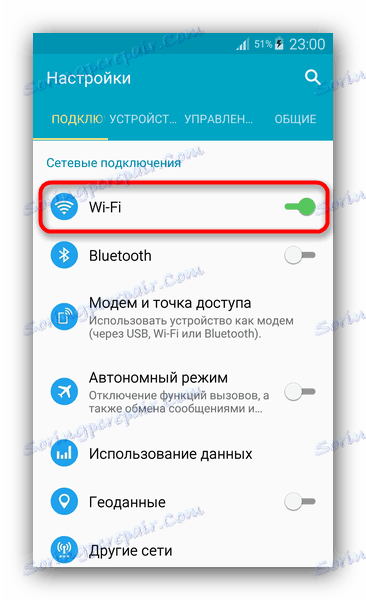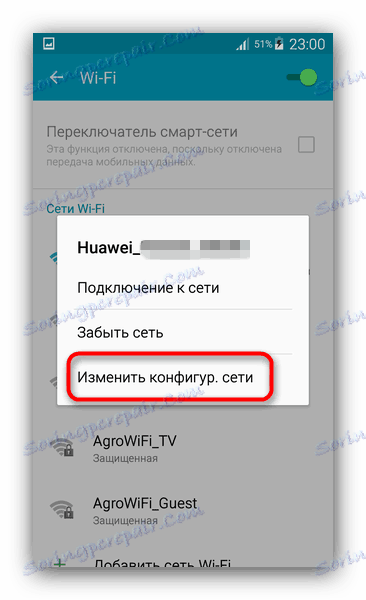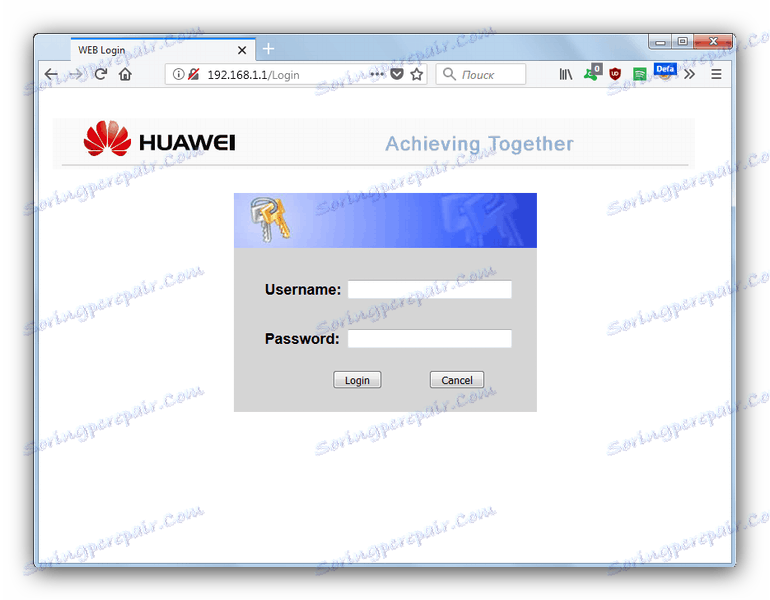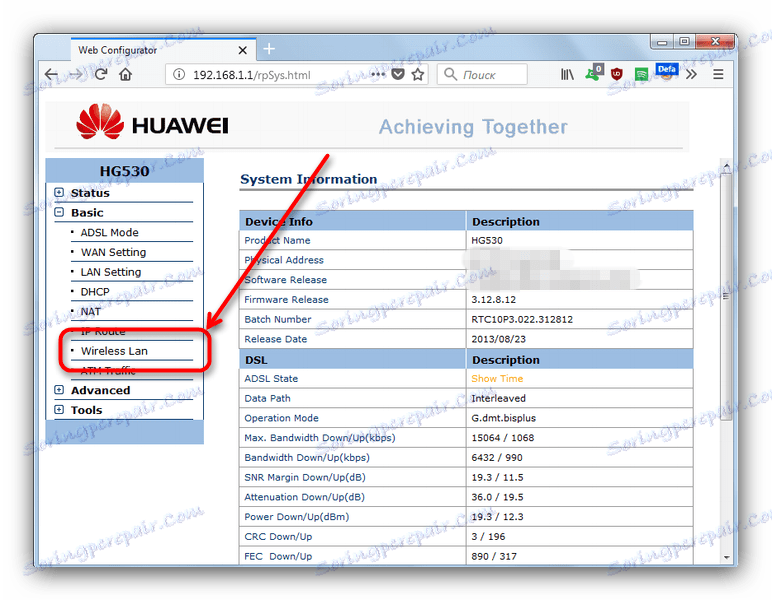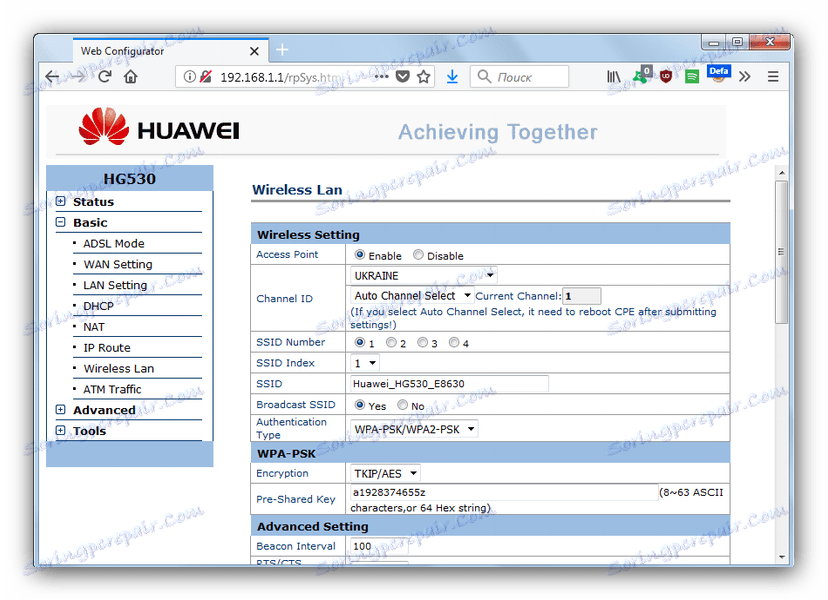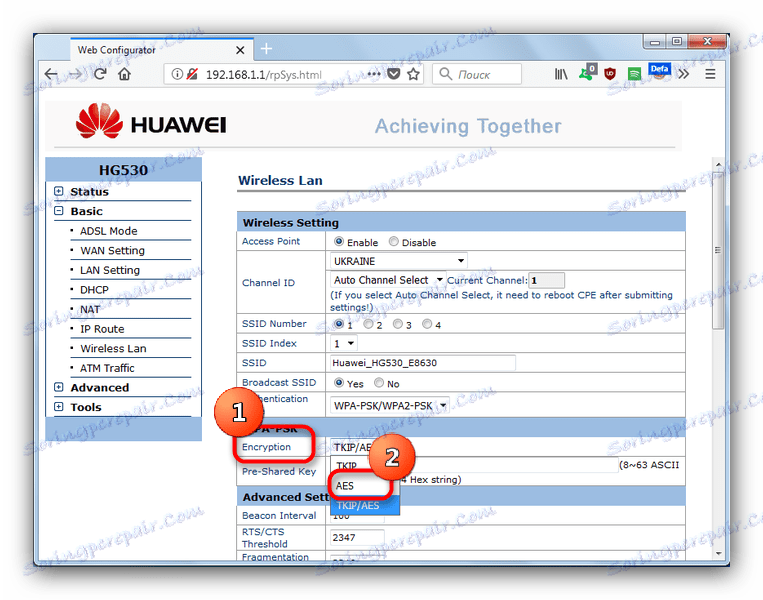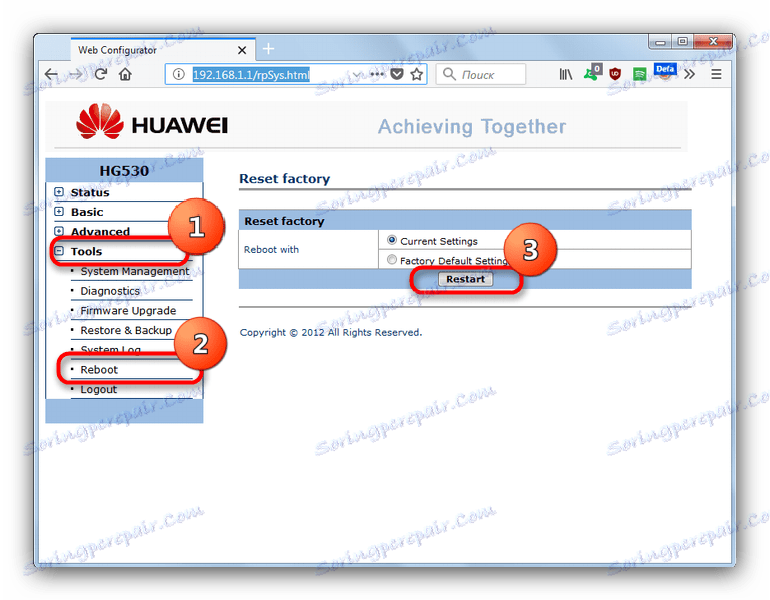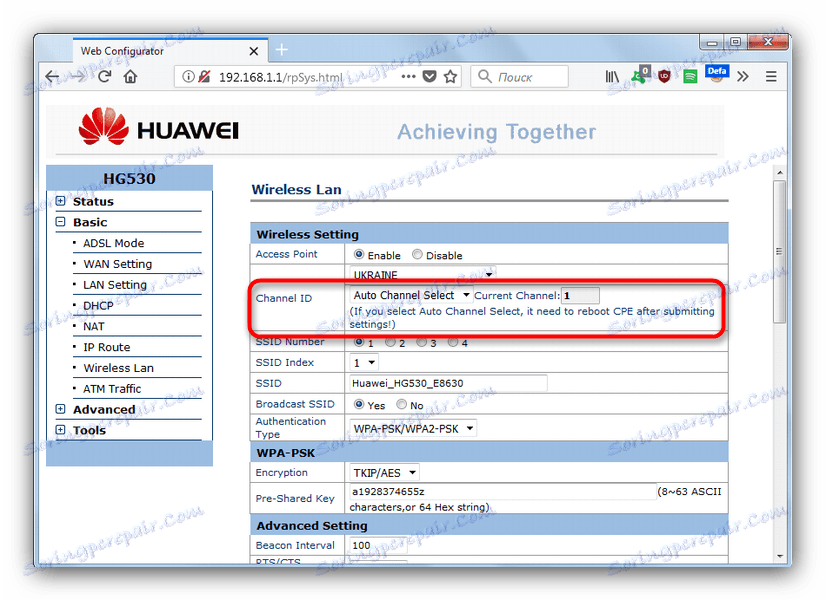Какво ще стане, ако моят телефон с Android не може да се свърже с Wi-Fi?
Вероятно няма да намерите потребители, които не са чували и никога не са използвали безжичен стандартен Wi-Fi интернет. Това е основният източник на комуникация със световната мрежа за мобилни устройства. Понякога обаче се случва, че телефон или таблет на Android не желае да получава Интернет от домашен безжичен маршрутизатор или от друга точка за безжичен достъп. Днес ще се опитаме да разберем защо това се случва и как да се реши този проблем.
Причини да не можете да се свързвате с Wi-Fi и как да го решите
Този вид поведение е нетипично и по-голямата част от времето се дължи на проблеми със софтуера: неправилна конфигурация на телефона (таблета) или самия рутер, както и проблеми с фърмуера на двата вида. Може да има хармонична несъвместимост - така, уви, се случва. Да вървим в ред.
Причина 1: Неправилно въведена парола от точката
Най-честата причина за проблемите с Wai Fay, която причинява банално невнимание. Като правило устройствата в Android съобщават, че не могат да се свържат с точка, ако паролата е въведена неправилно. Това изглежда така. 
Ако видите подобно съобщение, алгоритъмът на действията е както следва.
- Отворете "Настройки" по всеки наличен метод - например бутон в лентата на състоянието.
- Търсят се настройки за връзка и те имат Wi-Fi точка (като правило това е първото, така че е невъзможно да не го забележите).
![Влезте в настройките за Wi-Fi в Android]()
Натиснете върху него 1 път. - Получете списък с наличните мрежи. Намерете правилния и го докоснете дълго. Вземи това изскачащо прозорче.
![Промяна на конфигурацията на Wi-Fi мрежата за Android]()
В него изберете "Промяна на конфигурацията на мрежата" . - Вземете прозорец, където системата ще ви позволи да промените паролата. Най-новите версии на Android ви позволяват да не влизате слепи - просто изберете опцията "Показване на паролата" .
![Въведете и запазете нова парола за Wi-Fi мрежа за Android]()
Въведете правилната парола и кликнете върху "Запазване" . - След тези действия устройството трябва правилно да идентифицира мрежата и да се свърже с нея.
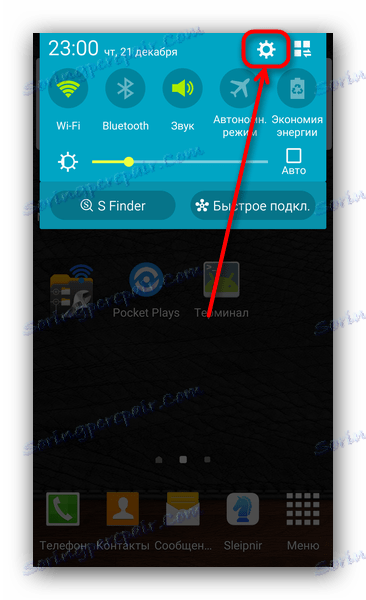
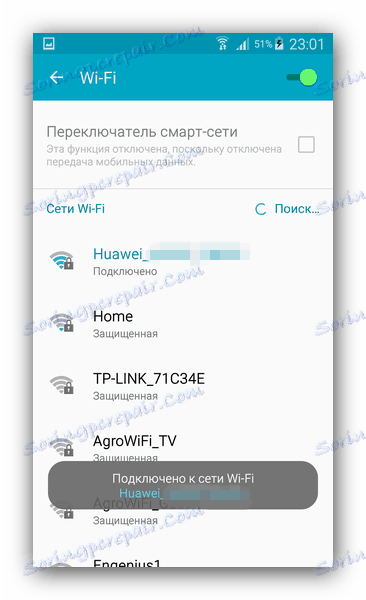
Ако проблемът все още възникне, преминете към следните точки.
Причина 2: Неправилно конфигуриран тип защита в маршрутизатора
Също така често срещана причина за проблеми с комуникацията с Wi-Fi. Това важи особено за по-старите маршрутизатори, които може да не поддържат някои видове сигурни връзки. Можете да отстраните този проблем, както следва.
- Погледнете в ръководството за потребителя на входния адрес на рутера в уеб интерфейса за управление. Ако няма ръководство, тогава обикновено има стикер с посочения адрес в самия рутер. В повечето случаи тя се състои от числа и изглежда, например, по този начин.
192.168.*.*
Вместо символите "*" ще има число от 1 до 9. - Отворете браузъра (всичко е наред) и въведете адреса, който сте научили в адресната лента. Трябва да заредите такава страница.
![Входна страница в уеб интерфейса на рутера в Mozilla Firefox]()
Входът и паролата за уеб интерфейса в повечето случаи е думата "admin" . Ако не се побере, проучете по-подробно инструкциите и самия маршрутизатор - трябва да има по подразбиране вход и парола! - Щом влезете в системата, ще получите нещо подобно.
- Следващи стъпки: Намерете настройката за Wi-Fi връзка в менюто. Обикновено се нарича "Безжична LAN" , "WLAN настройки" , просто "WLAN" или, ако интерфейсът е русифициран, "Безжична мрежа / мрежи" .
![Отворете настройките за WLAN в уеб интерфейса на рутера в Mozilla Firefox]()
Кликнете върху него веднъж с мишката. - Ще се отвори прозорец, подобен на този.
![Настройки за безжична мрежа в уеб интерфейса на рутера в Mozilla Firefox]()
Потърсете настройка в нея, която съдържа думата "Encryption" или "Encryption Type" . Като правило, тя се комбинира с падащо меню.![Избор на друг тип криптиране в уеб интерфейса на рутера в Mozilla Firefox]()
В това падащо меню изберете вида защита "AES" . Не забравяйте да запазите промените. - Може да се наложи да рестартирате рутера. Можете да направите това директно от уеб интерфейса.
![Рестартирайте рутера в уеб интерфейса на рутера в Mozilla Firefox]()
Това също така ще помогне на баналното захранване на рутера за 10-20 секунди.
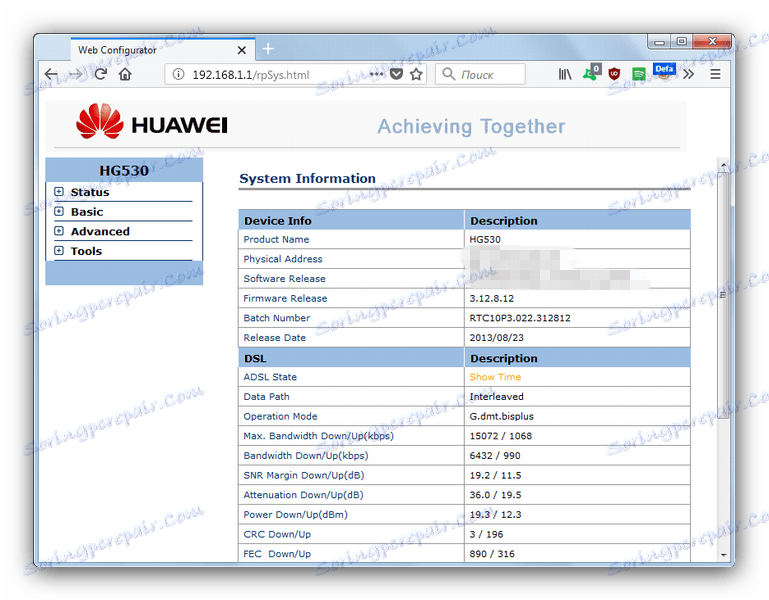
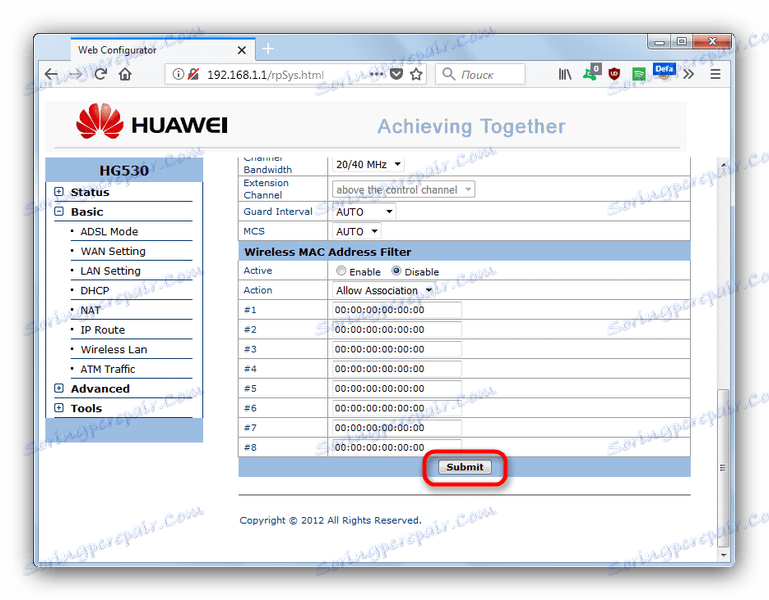
Ако причината за проблеми с Wi-Fi е в неправилно шифроване, следващият опит да се свърже устройството с Android към точката трябва да бъде успешен.
Прочетете още: Конфигуриране на маршрутизатора
В случай, че разпространявате Wai-Fi от лаптоп, не е неподходящо да се запознаете с тези материали.
Прочетете повече:
Програми за разпространение на Wi-Fi от лаптоп
Ние разпространяваме Wi-Fi от лаптоп към Windows 10
Причина 3: Неправилна настройка на канала в маршрутизатора
Този път рутерът е настроен да излъчва през канала, което не се поддържа от вашето устройство. Можете да го поправите по следния начин:
- Отиваме в уеб интерфейса на маршрутизатора - в настройките на безжичната връзка (вж. Причина 2).
- Потърсете опцията в настройките, съдържащи думата "Канал" или "Канал" .
![Промяна на канала в уеб интерфейса на рутера в Mozilla Firefox]()
В падащото меню трябва да се зададе режимът за автоматично превключване на канали - в този случай самият маршрутизатор избира подходящия. Ако е инсталирано нещо друго, препоръчваме да изберете автоматичен режим. - След това не забравяйте да запазите промените и да рестартирате маршрутизатора.
Причина 4: Проблеми с фърмуера на Android
Друга често срещана причина за невъзможността да се свържете с Wi-Fi точка е потребителският фърмуер. Факт е, че доста често системният софтуер на трети страни за смартфони и таблети няма собствени сертифицирани шофьори. В най-добрия случай ще има заместители, написани от ентусиасти, в най-лошия случай - може би изобщо няма да бъдат. Ето защо, ако използвате фърмуер от трета страна, препоръчваме ви първо да прочетете списъка с възможни бъгове. Ако те открият в тях "неизправна Wi-Fi" или "прекъсвания в работата на Wi-Fi" , тогава е по-добре да замените такъв софтуер. Ако използвате официалния фърмуер - може би ще можете да помогнете възстановете фабричните настройки ,
Причина 5: Проблеми с фърмуера на рутера
Повечето съвременни маршрутизатори също имат собствен фърмуер. Ако вече имате това дълго време, най-вероятно има стар фърмуер, който може да е несъвместим с комуникационните стандарти, използвани в Android. Рутерът също се поддава на фърмуер, но алгоритъмът на действията се различава за всяко устройство, така че не го даваме тук. Ако не сте сигурни, че сте в състояние да рестартирате рутера сами - свържете се с специалист.
Причина 6: Хардуерна неизправност
Редки, но най-неприятната причина за неизправността. Проверете дали маршрутизаторът е прост - ако проблемът е свързан с него, други устройства (например настолен компютър, лаптоп или друг телефон, таблет) също няма да могат да се свързват. Неизправността на устройството с Android може да бъде определена от факта, че нито възстановяването на фабричните настройки, нито мигане не доведе до резултати. В случай на счупен маршрутизатор, най-лесно е да купувате и инсталирате нов (опитайте се да ги поправите с нерентабилни), а в случай на дефектно устройство - да го вземете от службата.
За щастие, повечето от описаните по-горе причини са софтуер и се решават независимо.